神舟优雅U5是一款配备低功耗处理器以及核显的笔记本电脑。不少使用神舟优雅u5笔记本的用户想要体验最新的win10系统,但又不知道怎么重装win10系统。用U盘为神舟优雅u5笔记本重装系统win10,就可以在不进入系统的情况下为笔记本进行系统重装。不过对于一些用户来说,U盘重装系统win10并不熟悉,想要用U盘重装系统却不知道应该怎么做。那么下面就让小编为大家带来神舟优雅u5笔记本U盘重装系统win10图解。

一、神舟笔记本U盘重装win10系统准备工作:
【1】. 准备好一个4G以上的U盘,然后下载云骑士装机大师将U盘制作成启动U盘,接下来将其制作成U盘启动盘。
【2】在网上搜索并下载原版 win10系统镜像文件,也可以在云骑士装机大师中下载,然后存放到我们制作好的U盘启动盘中。
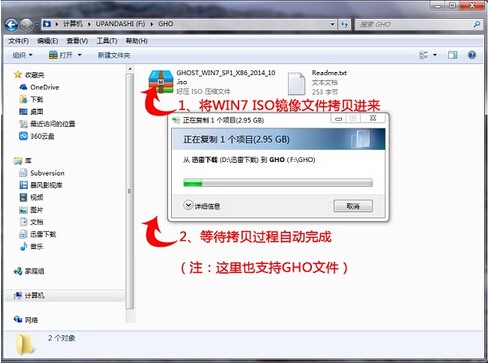
二、神舟笔记本U盘重装win10系统设置U盘启动
神舟笔记本电脑快捷键是“Esc”,在开机时按下快捷键,进入bios设置U盘启动。
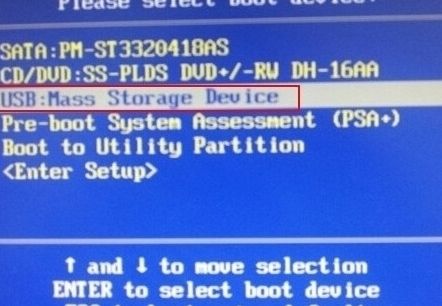
三、神舟笔记本U盘重装win10系统教程:
1、接着进入U盘装机大师主菜单界面,选择02WindowsPE/RamOS(新机型),按回车键执行
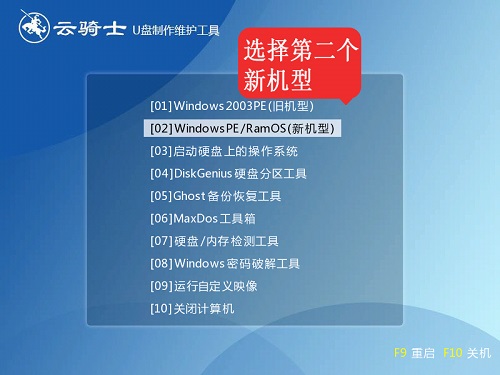
2、进入到U盘装机大师win10pe系统后,U盘装机大师pe装机工具会自动打开并加载。单击选择c盘,再点击“安装系统”按钮,接着会弹出询问窗口,点击“确定”按钮执行即可
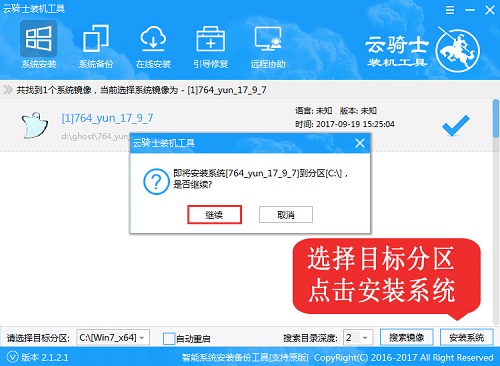
4、然后等待释放gho安装程序并自动重启电脑即可
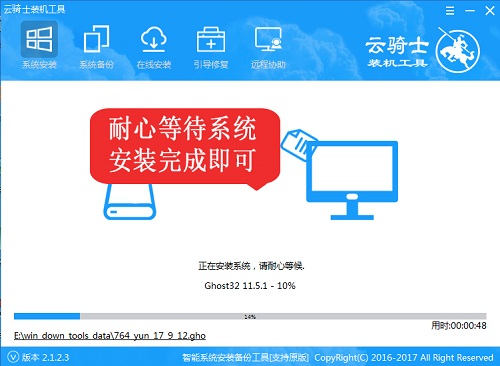
5、电脑重启后自动完成后续程序安装,并设置相关账户参数。至此我们就为神舟装上原版 win10了。

以上就是小编为大家带来的神舟优雅u5笔记本系统盘重装系统win10图解。使用U盘重装系统是主流的重装系统方法,我们可以通过云骑士装机大师制作U盘启动盘进行重装。




